Untuk mengatasi masalah kalibrasi layar sentuh di Windows 10 atau 11, ada beberapa hal yang dapat Anda lakukan. Pertama, coba restart komputer Anda. Jika itu tidak berhasil, Anda dapat mencoba mengkalibrasi ulang layar sentuh Anda. Untuk melakukan ini, buka Mulai > Pengaturan > Perangkat > Layar sentuh. Kemudian, di bawah Kalibrasi layar Anda, pilih Kalibrasi. Jika tidak satu pun dari solusi tersebut berhasil, mungkin layar sentuh Anda rusak atau cacat. Dalam hal ini, Anda harus mendapatkan layar sentuh baru.
Beberapa pengguna telah melaporkan bahwa layar sentuh mereka telah berhenti bekerja. Ketika mereka membuka Pengaturan untuk mengkalibrasi layar sentuh mereka, mereka menemukannya tidak ada opsi kalibrasi layar sentuh dari komputer Windows 11/10 mereka. Namun, orang lain telah menemukan Tombol kalibrasi tidak aktif . Windows 11/10 memiliki opsi kalibrasi layar sentuh untuk layar sentuh. Saat menggunakan opsi ini, crosshair muncul di layar. Anda harus mengklik crosshair ini untuk mengkalibrasi layar sentuh. Jika Kalibrasi layar sentuh tidak ada di PC Windows 11/10 , solusi yang diberikan dalam posting ini dapat membantu Anda.

Kalibrasi layar sentuh hilang di Windows 11/10
Jika kamu menemukan Opsi kalibrasi layar sentuh hilang di Windows 11/10 , solusi berikut dapat membantu Anda mengatasi masalah tersebut.
- Jalankan pemecah masalah Perangkat Keras dan Perangkat
- Kalibrasi layar sentuh melalui panel kontrol
- Nonaktifkan dan aktifkan kembali driver layar sentuh yang sesuai dengan HID.
- Copot pemasangan dan instal ulang driver layar sentuh yang sesuai dengan HID.
- Periksa status keyboard sentuh dan layanan pad tulisan tangan.
- Boot ke UEFI dan uji layar sentuh Anda
- Lakukan Pemulihan Sistem
Mari kita lihat semua solusi ini secara detail.
1] Jalankan Pemecah Masalah Perangkat Keras dan Perangkat
Pemecah Masalah Perangkat Keras dan Perangkat membantu pengguna memecahkan masalah yang terjadi pada perangkat perangkat keras yang mungkin menjadi bagian dari sistem mereka atau terhubung secara eksternal, selama perangkat keras tersebut sehat. Menjalankan pemecah masalah memperbaiki masalah bagi banyak pengguna. Ini juga akan membantu Anda.
koper windows 7

Untuk menjalankan pemecah masalah Perangkat Keras dan Perangkat, Anda harus menjalankan perintah berikut pada prompt perintah:
|_+_|Setelah menjalankan pemecah masalah Perangkat Keras dan Perangkat. periksa apakah masalah berlanjut.
2] Kalibrasi layar sentuh menggunakan panel kontrol.
Anda juga dapat mengkalibrasi layar sentuh dari panel kontrol. Jika opsi kalibrasi layar sentuh tidak tersedia di aplikasi Pengaturan Windows 11/10, buka Panel Kontrol dan lihat apakah opsi tersebut tersedia di sana.
Langkah-langkahnya adalah:
- membuka Panel kendali .
- Mengubah Dilihat oleh modus untuk Ikon besar .
- Lihat jika Pengaturan PC tablet pilihan tersedia. Jika ya, klik ini dan Anda akan dapat mengkalibrasi layar sentuh Anda.
3] Nonaktifkan dan aktifkan kembali driver layar sentuh yang kompatibel dengan HID.
Buka Pengelola Perangkat, nonaktifkan dan aktifkan kembali driver layar sentuh yang sesuai dengan HID. Lihat apakah itu membantu. Langkah-langkahnya adalah:
- Buka pengelola perangkat.
- Memperluas Perangkat Antarmuka Pengguna simpul.
- Di sana Anda akan melihat driver layar sentuh. klik kanan Layar sentuh yang kompatibel dengan HID driver dan pilih Nonaktifkan perangkat .
- Tunggu beberapa menit, lalu klik kanan HID Compliant Touch Screen Driver dan pilih Hidupkan perangkat .
Sekarang periksa apakah masalahnya sudah diperbaiki.
4] Copot pemasangan dan instal ulang driver layar sentuh yang sesuai dengan HID.
Kami juga menyarankan agar Anda menghapus dan menginstal ulang driver layar sentuh yang kompatibel dengan HID. Jika pengelola perangkat tidak menampilkan driver layar sentuh yang sesuai dengan HID, Anda dapat mengunduh versi terbaru dari situs web resmi pabrikan dan menginstalnya secara manual.
chrome tidak akan mengimpor bookmark dari edge
Instruksi berikut akan membantu Anda:
- Buka pengelola perangkat.
- Memperluas Perangkat Antarmuka Pengguna simpul.
- Jika kamu melihat Layar sentuh yang kompatibel dengan HID driver, klik kanan dan pilih Hapus perangkat .
- Sekarang unduh driver layar sentuh terbaru dari situs web pabrikan.
- Instal driver secara manual.
5] Periksa status keyboard sentuh dan layanan panel tulisan tangan.
Touch Keyboard and Handwriting Service bertanggung jawab atas berfungsinya pena dan tinta dengan benar pada keyboard sentuh dan panel tulisan tangan di Windows 11/10. Jika layanan ini dihentikan, Anda tidak akan dapat menggunakan keyboard dan pena sentuh. Jika opsi kalibrasi layar sentuh tidak ada di Windows 11/10, periksa status Keyboard Sentuh dan Layanan Panel Tulisan Tangan. Instruksi berikut akan membantu Anda dalam hal ini:
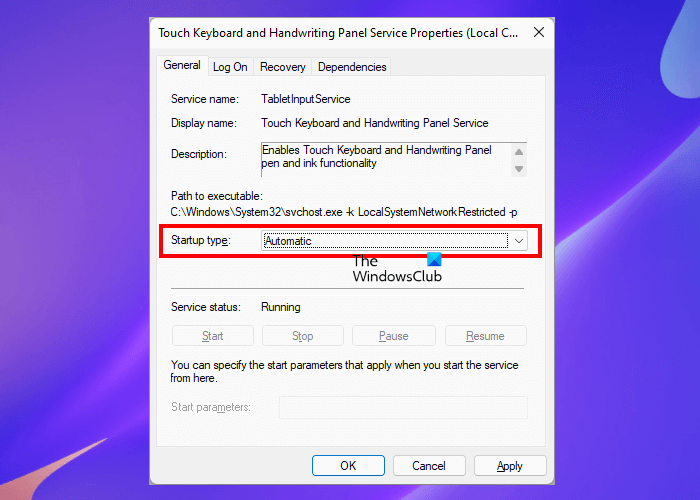
- Klik 'Search Windows' dan ketik 'services'.
- Pilih Jasa aplikasi dari hasil pencarian.
- Menemukan Keyboard Sentuh dan Layanan Panel Tulisan Tangan .
- Jika tidak berjalan, klik kanan dan pilih Karakteristik .
- Di bawah Umum tab, pilih mobil DI DALAM Jenis peluncuran jatuh.
- Klik Mulai .
- Klik Menerapkan lalu klik BAGUS .
Ini akan menghasilkan opsi kalibrasi yang hilang.
6] Boot ke UEFI dan uji layar sentuh Anda (Solusi untuk pengguna perangkat Surface)
Solusi ini untuk pengguna Surface. Boot sistem ke UEFI dan periksa apakah layar sentuh berfungsi. Karena UEFI bekerja secara independen dari Windows, mem-boot sistem Anda ke UEFI akan memberi tahu Anda jika masalahnya terkait perangkat keras atau perangkat lunak. Jika layar sentuh berfungsi di UEFI, masalahnya ada pada driver Anda. Dalam hal ini, menghapus dan menginstal ulang driver layar sentuh dapat mengembalikan opsi kalibrasi. Sebelumnya di artikel ini, kami telah menjelaskan cara menghapus dan menginstal ulang driver layar sentuh.
Untuk mem-boot perangkat Surface Anda ke UEFI, matikan laptop Surface Anda. Dengan dimatikan, tekan dan tahan tombol volume atas dan nyalakan laptop. Anda harus menekan dan menahan tombol Volume Naik hingga logo Microsoft atau Surface muncul di layar.
about.config chrome
Jika layar sentuh Anda tidak merespons di UEFI, mungkin karena masalah perangkat keras. Anda dapat menghubungi dukungan Microsoft jika laptop Surface Anda masih dalam garansi.
7] Lakukan Pemulihan Sistem
Pemulihan Sistem adalah alat dari Microsoft yang membantu pengguna melindungi dan memulihkan perangkat lunak komputer mereka. Dibutuhkan snapshot dari file sistem Anda dan registri Windows dan menyimpannya sebagai titik pemulihan. Anda dapat memulihkan sistem Anda menggunakan titik pemulihan sistem dan mengembalikan sistem ke keadaan sebelum masalah mulai terjadi pada sistem Anda.
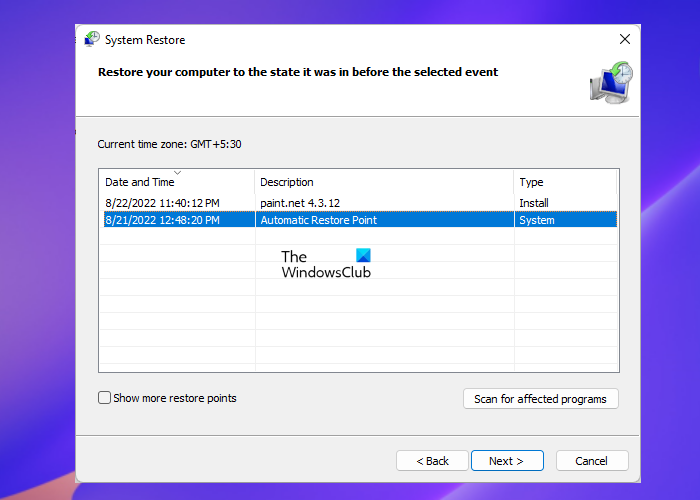
Pulihkan sistem Anda menggunakan alat Pemulihan Sistem. dan lihat apakah itu membantu. Saat Anda membuka Pemulihan Sistem, Anda akan melihat tanggal saat Windows membuat titik pemulihan. Jika Anda memilih Pilih titik pemulihan yang berbeda di jendela Pemulihan Sistem, Windows akan menampilkan semua titik pemulihan bersama dengan tanggal dan waktu pembuatannya. Pilih titik pemulihan yang dibuat sebelum masalah mulai muncul di komputer Anda. Ini seharusnya berhasil.
cara menghitung median di excel
Harap perhatikan bahwa Pemulihan Sistem tidak akan menghapus data pribadi Anda. Namun dari sudut pandang keamanan, kami menyarankan untuk mencadangkan data Anda di hard drive eksternal.
Membaca : Tidak ada driver layar sentuh yang kompatibel dengan HID.
Bagaimana cara mengkalibrasi layar sentuh di Windows 11?
Anda dapat dengan mudah mengkalibrasi layar sentuh Microsoft Surface dan layar sentuh lainnya di Windows 11 melalui pengaturan Windows 11. Klik pencarian Windows dan ketik mengkalibrasi layar untuk pena atau sentuhan dan pilih opsi yang diinginkan. Atau buka panel kontrol dan ketik Pengaturan PC tablet dalam pencarian Panel Kontrol dan pilih opsi yang diinginkan.
Apakah Windows 11 mendukung sentuhan?
Ya, Windows 11 mendukung sentuhan. Jika Anda memiliki tampilan layar sentuh tetapi tidak berfungsi, Anda dapat memperbarui atau menginstal ulang driver layar sentuh yang sesuai dengan HID. Atau Anda dapat mengunduh driver layar sentuh terbaru dari situs web pabrikan dan menginstalnya secara manual.
Semoga ini membantu.
Baca selengkapnya : Memperbaiki masalah yang menyebabkan layar sentuh Razer Blade tidak berfungsi.




![Dunia Baru mogok dan macet di PC [Diperbaiki]](https://prankmike.com/img/games/5B/new-world-lagging-and-stuttering-on-pc-fixed-1.png)










